Manchmal erhalten Sie möglicherweise eine Geringer Speicherplatz Nachricht oder Benachrichtigung oder Warnung Pop-up von der rechten Seite Ihrer Windows-Taskleiste – Sie haben sehr wenig Speicherplatz auf der Festplatte. Um Speicherplatz auf diesem Laufwerk freizugeben, indem Sie alte oder unnötige Dateien löschen, klicken Sie hier.
Deaktivieren Sie die Meldung „Wenig Speicherplatz“ in Windows
Nun, die Sprechblasenbenachrichtigung soll Sie warnen, dass Ihnen der Speicherplatz ausgeht. Aber manchmal können Sie es ohne ersichtlichen Grund bekommen.
Wenn Sie das Gefühl haben, dass Ihnen wirklich der Speicherplatz ausgeht, sollten Sie etwas Speicherplatz bereinigen.
Windows Vista prüft jede Minute auf verfügbaren Speicherplatz, aber Windows 7/8/10/11 und höher prüft standardmäßig alle 10 Minuten auf verfügbaren Speicherplatz, und das Popup bleibt 10 Sekunden lang bestehen. Dies ist beabsichtigt, wobei bestimmte Leistungsprobleme berücksichtigt werden.
Es ist also durchaus möglich, dass Ihr Windows 11/10/8/7 Sie nie davor warnt, während Sie tatsächlich Speicherplatz verbrauchen, vielleicht wenn Sie gerade dabei sind, große Datenmengen einzufügen. Es kann vorkommen, dass es Sie zu spät warnt, dh nach 10 Minuten!
Dies sind die Schwellenwerte, bei denen Sie die Pop-ups sehen können:
- Freier Speicherplatz von weniger als 200 MB: Das sind Sie es geht zuende Speicherplatz auf dem Laufwerk.
- Freier Speicherplatz von weniger als 80 MB: Das sind Sie läuft sehr niedrig an Speicherplatz auf der Festplatte
- Freier Speicherplatz von weniger als 50 MB: Das sind Sie läuft sehr niedrig an Speicherplatz auf der Festplatte
- Kein freier Speicherplatz mehr: Du hast ausgehen Speicherplatz auf dem Laufwerk.
Verwenden des Registrierungseditors
Wenn Sie möchten, können Sie diese Low Disk Check über die Windows-Registrierung deaktivieren. Dazu öffnen regedit und navigieren Sie zu folgendem Schlüssel:
HKEY_CURRENT_USER\SOFTWARE\Microsoft\Windows\CurrentVersion\Policies\Explorer
Erstellen Sie einen neuen DWORD-Wert mit dem Namen NoLowDiskSpaceChecks und ihm einen Wert geben 1.
Lesen: So erhöhen Sie die Geschwindigkeit und Leistung der Festplatte in Windows.
Verwenden von Ultimate Windows Tweaker
Sie können auch jederzeit unsere tragbare Freeware Ultimate Windows Tweaker verwenden, um dies ganz einfach zu tun. Sie sehen es unter Anpassung > Datei-Explorer. Es sind verschiedene Versionen für Windows 11, Windows 10, Windows 8.1 und Windows 7 verfügbar.
Es kann daher eine gute Idee sein, Ihren verfügbaren Speicherplatz zu überprüfen, wenn Sie vorhaben, eine große Datenmenge darauf zu schreiben.
Sie können das Dienstprogramm zur Datenträgerbereinigung oder CCleaner verwenden, um Speicherplatz freizugeben.
Wenn Sie analysieren möchten, wohin Ihr Speicherplatz gegangen ist, können Sie Disk Space Fan oder Space Sniffer ausprobieren.
Die Disk-Footprint-Tool in Windows 11/10/8.1 können Sie verschiedene Aufgaben im Zusammenhang mit der Speicherplatznutzung ausführen. Sie können es verwenden, um Snapshots und Zusammenfassungen zu erstellen, die Festplattennutzung zu analysieren, zu anonymisieren, das Wachstum im Laufe der Zeit mithilfe von Festplattenwachstumsstudien zu vergleichen und vieles mehr.



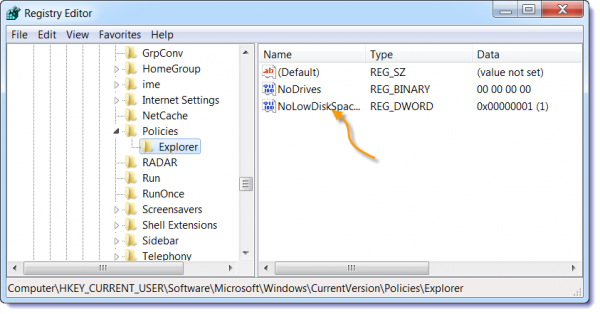

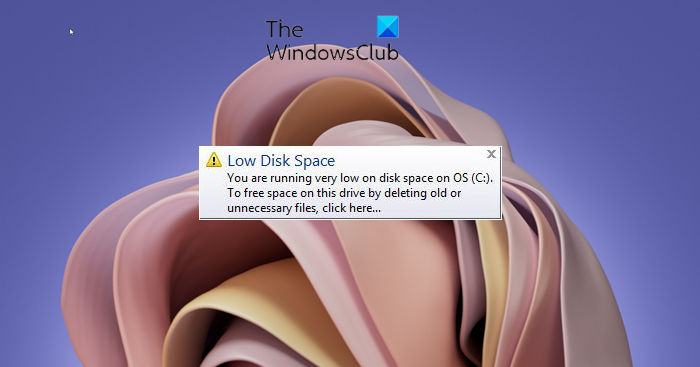


![Der Drucker hält während des Druckens ständig an [Fix]](https://static.futuriq.de/uploads/2024/05/Fix-Printer-keeps-pausing-during-printing-238x178.png)

